Win10系统平板打开定位服务功能失败怎么办?
发布时间:2017-09-21 13:08:00 浏览数: 小编:jiwei
有用户在自己的平板安装了 win10系统 ,在他想使用导航功能的时候发现平板中的定位功能无法打开,是什么原因导致了这个问题呢?为此小编上网查找了资料发现这可能是由于系统中的定位服务没有正常启动导致的。下面小编就为大家介绍Win10系统平板打开定位服务功能失败的解决方法:
1、同时按下Win+R打开运行,输入services.msc回车打开服务;
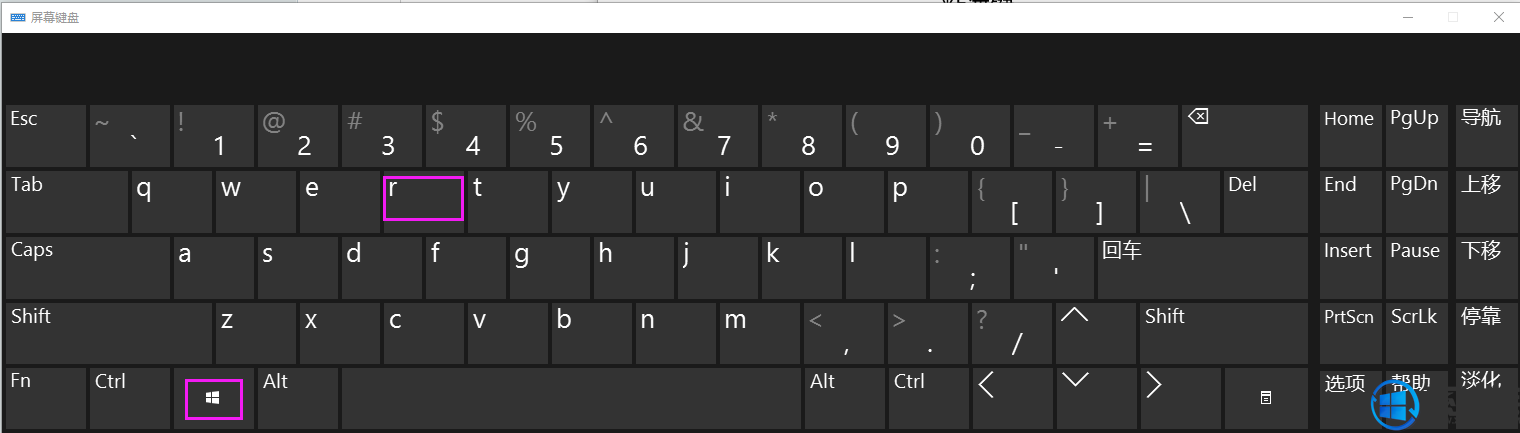
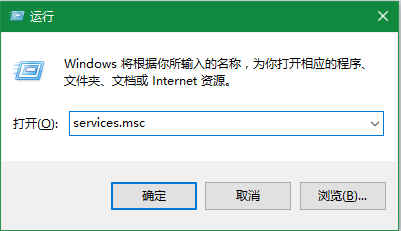
2、在服务中找到名为Geolocation Service的服务,双击打开。
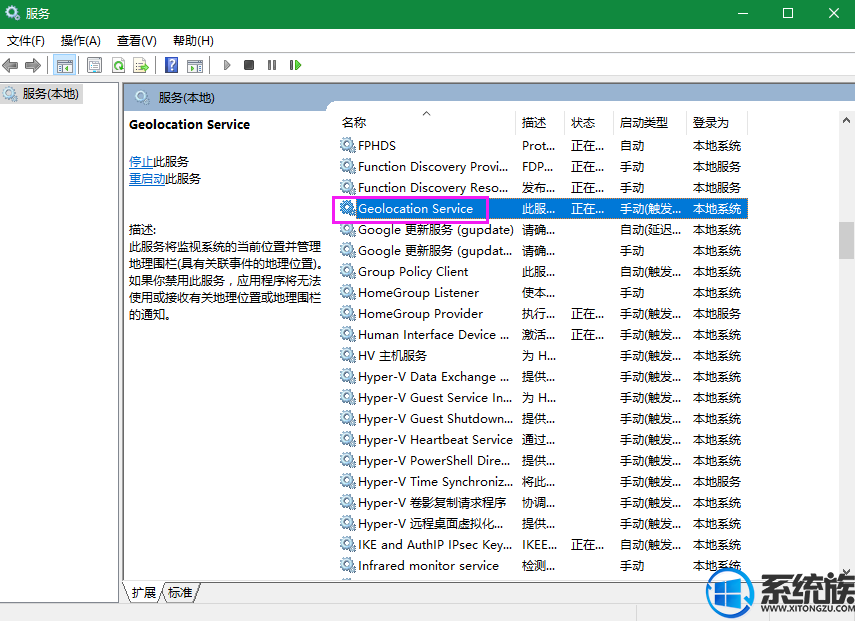
3、在属性中将Geolocation Service服务启动类型设置为手动,点击“确定”保存设置。
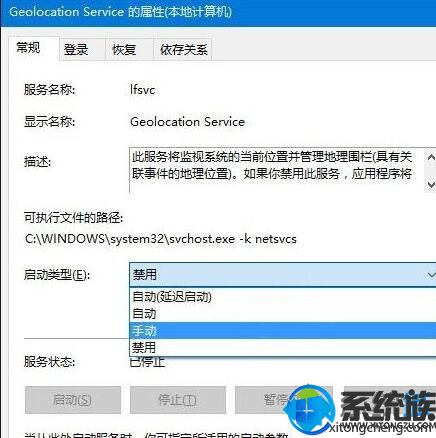
4、回到服务窗口中,选中Geolocation Service服务,点击左侧的“启动”,启动该服务。
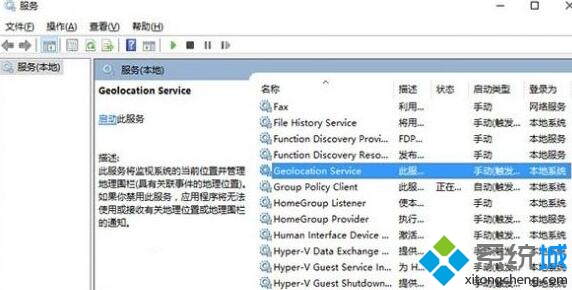
5、之后在设置-隐私-位置中可以看到定位服务的开启按钮已恢复可用状态,点击将其开启即可。
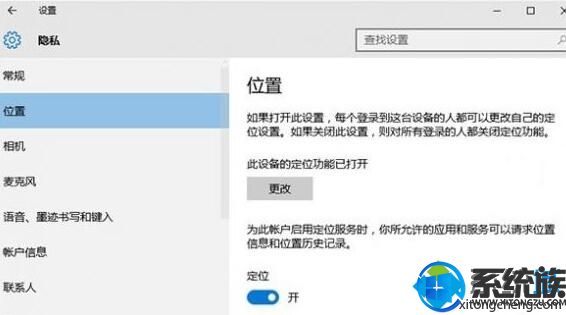
经过以上设置后,系统的定位服务即恢复可用,地图等应用功能也将恢复正常。
以上就是Win10系统平板打开定位服务功能失败怎么办的详细解决方法了,定位服务对于win10平板来说还是挺重要的,所以使用平板的朋友们最好不要禁用定位服务哦。有遇到这个问题的朋友可以参照小编的方法进行操作,更多关于win10系统技巧,请大家关注系统族!



















